【FusionCompute】添加CNA主机到VRM管理节点(四)
文章目录一、实验说明二、实验操作1、登录VRM管理后台2、创建集群3、添加CNA主机三、实验总结一、实验说明本实验一开始使用的是FusionCompute 8.0.0版本进行实验,在VM虚拟机上安装完CNA主机后,使用FusionCompute_Installer-8.0.0工具安装VRM管理节点时,中途发生报错,提示添加主机过程中刷新资源失败,请检查系统状态。于是,转而采用挂载VRM镜像的方式,
一、实验说明
本实验一开始使用的是FusionCompute 8.0.0版本进行实验,在VM虚拟机上安装完CNA主机后,使用FusionCompute_Installer-8.0.0工具安装VRM管理节点时,中途发生报错,提示添加主机过程中刷新资源失败,请检查系统状态。于是,转而采用挂载VRM镜像的方式,完成VRM的安装部署。
在完成VRM的安装后,通过WEB浏览器,登录VRM的管理平台,尝试添加之前创建好的CNA主机,但还是提示,发生报错信息,提示添加主机过程中刷新资源失败,请检查系统状态。
之后,采用FusionCompute 6.5.1版本的进行实验,采用挂载CNA和VRM镜像的方式,分别创建了两台虚拟机,登录VRM管理平台,尝试添加CNA主机,成功添加。
二、实验操作
1、登录VRM管理后台
输入IP地址:https://192.168.200.66:8443/

登录成功。
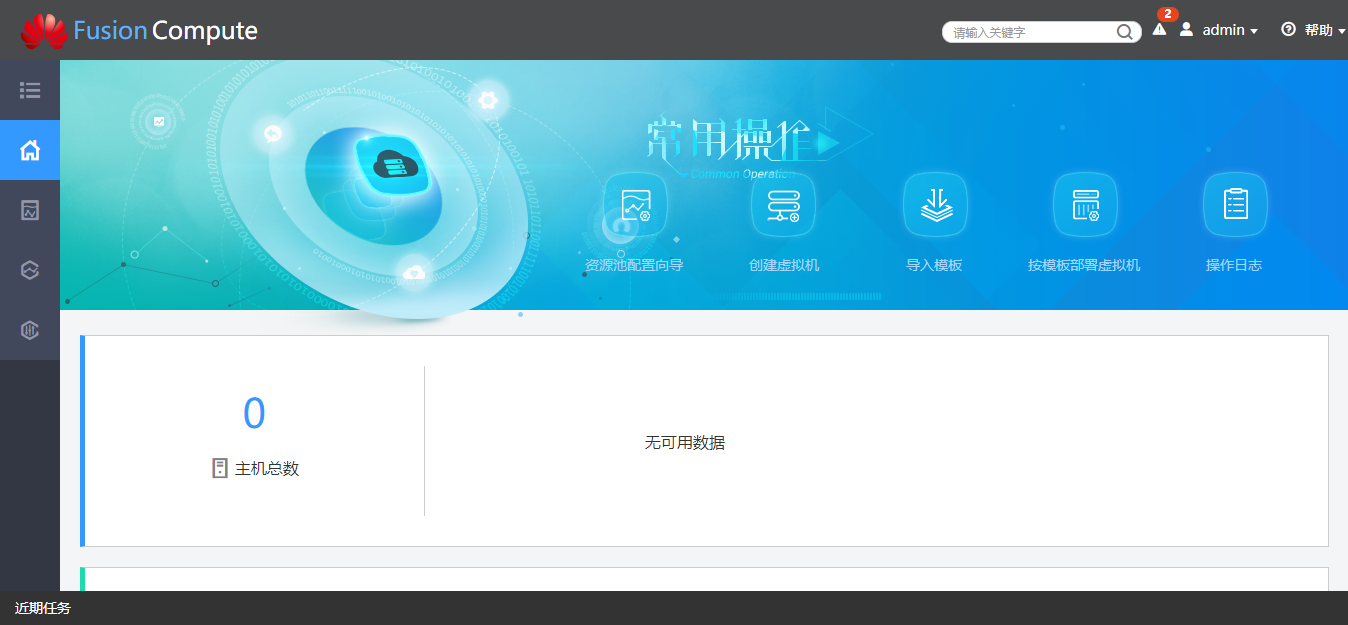
2、创建集群
点击“创建集群”。
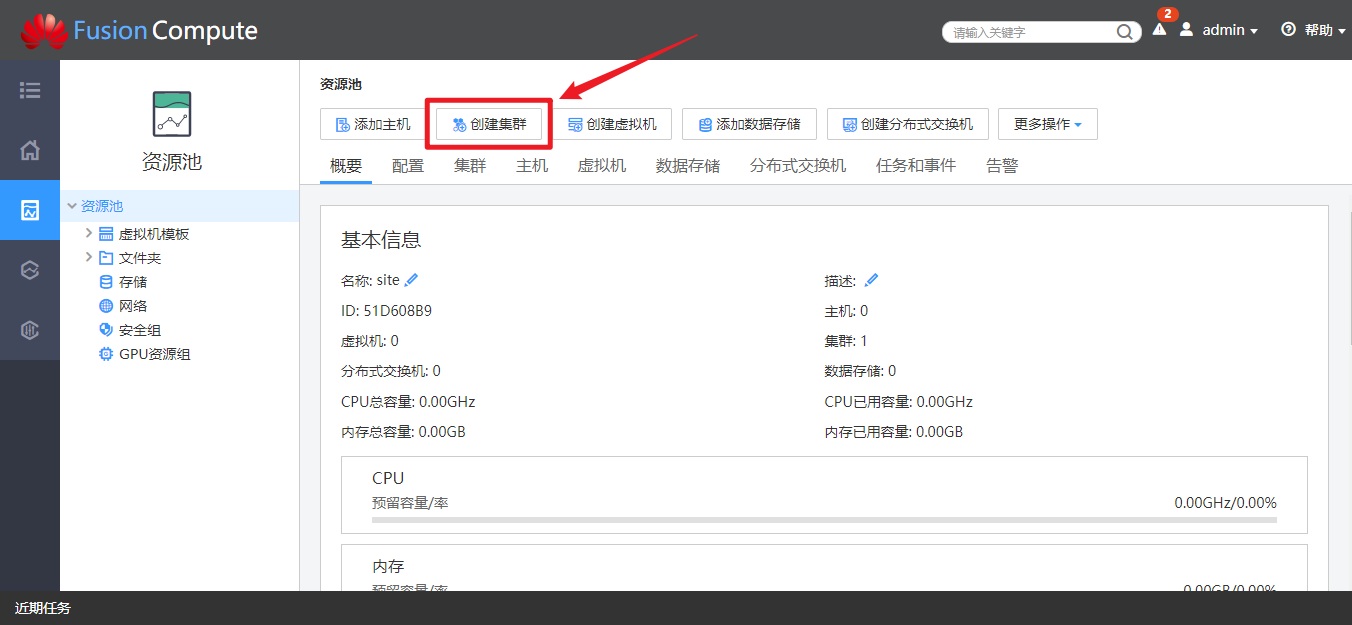
创建集群名称。
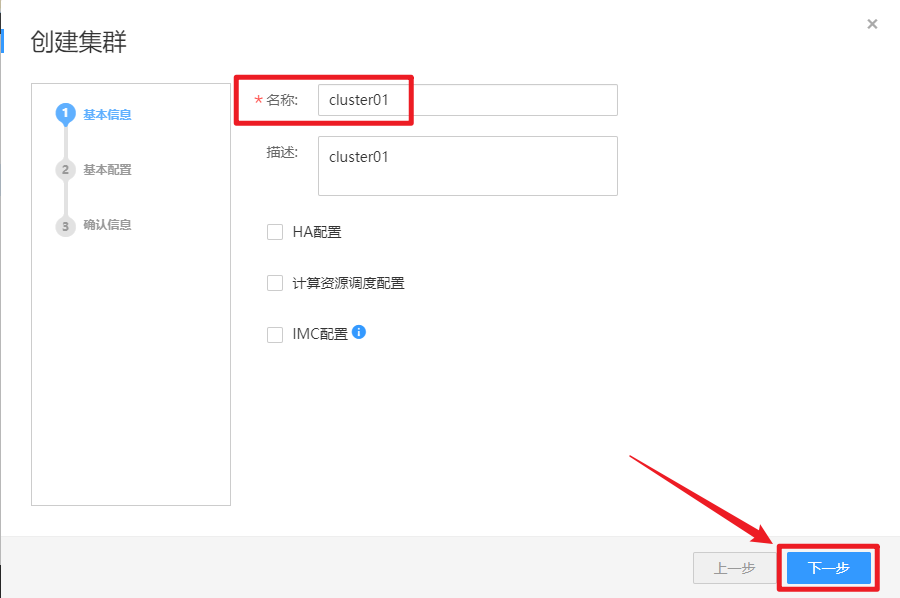
默认。单击“下一步”。

确认信息。单击“确认”。
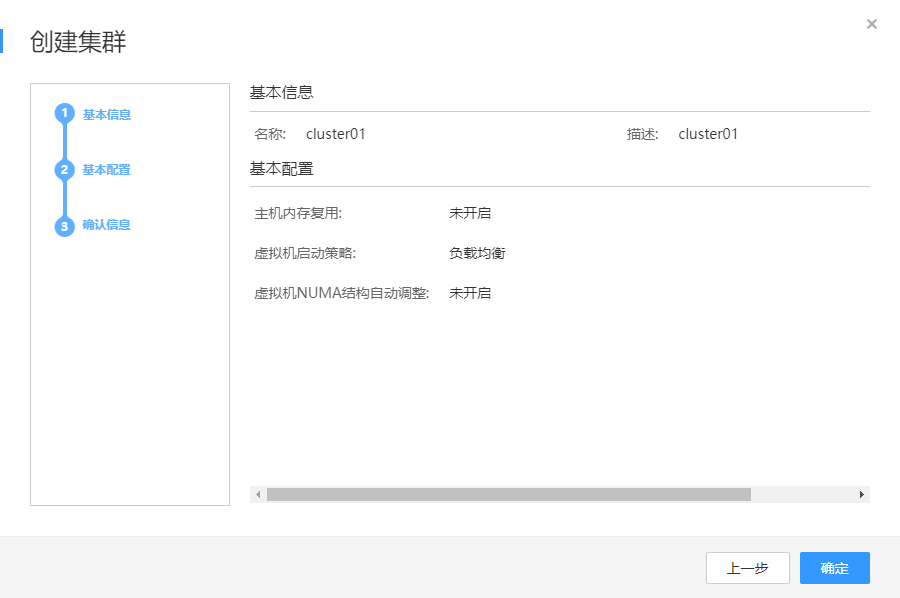
集群创建完成。
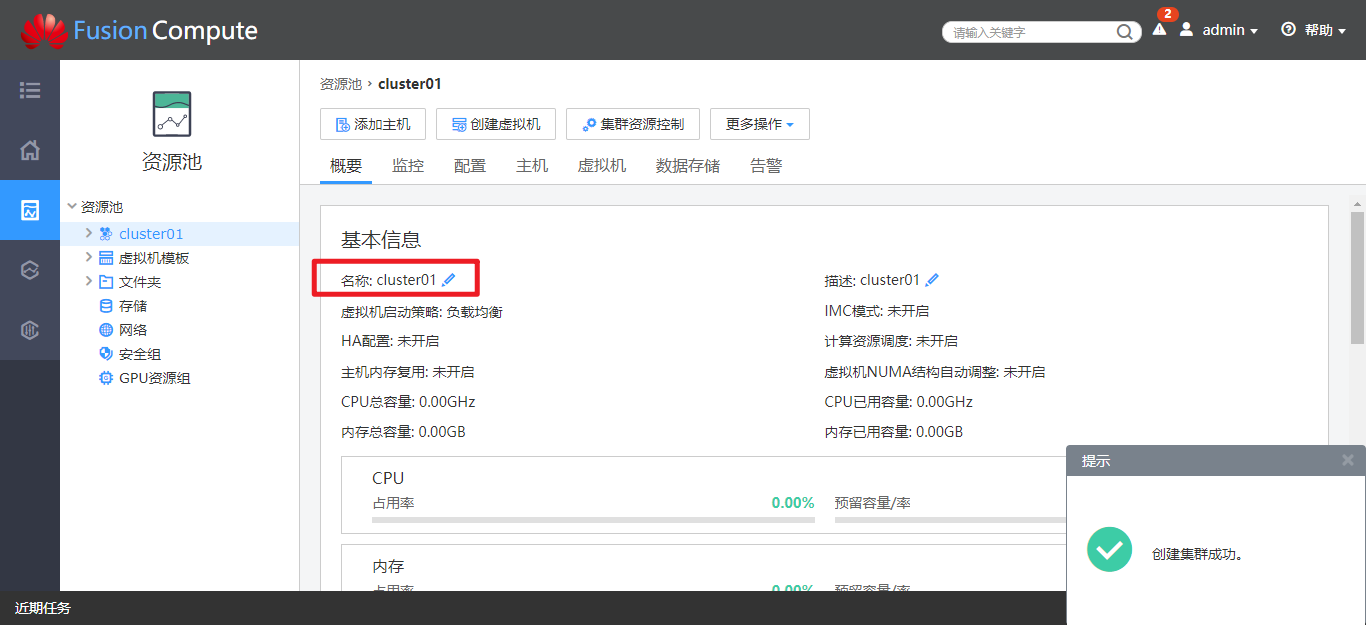
3、添加CNA主机
点击“添加主机”。
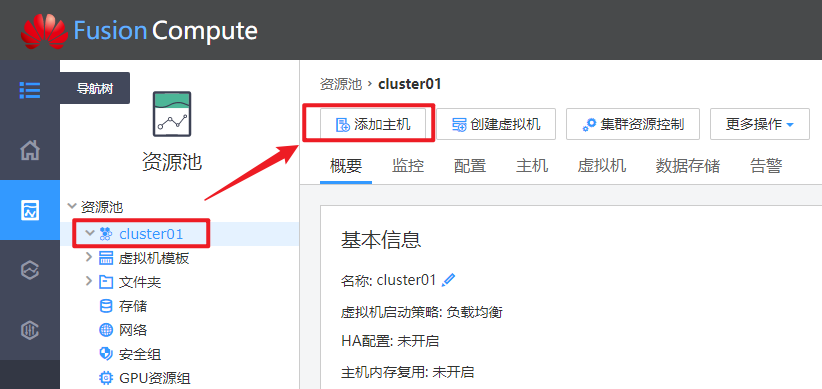
配置主机,填写名称和CNA主机的IP地址。
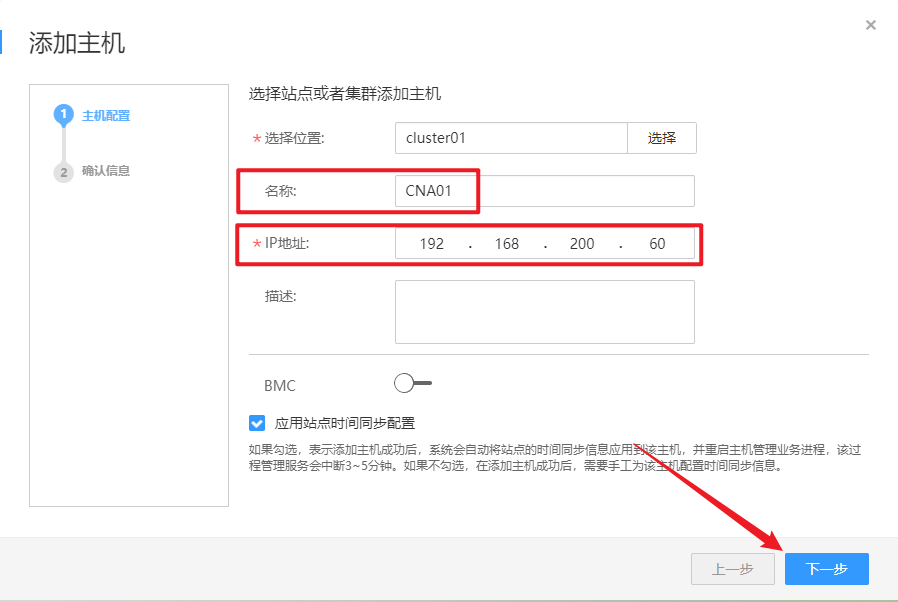
确认信息。单击“确定”。
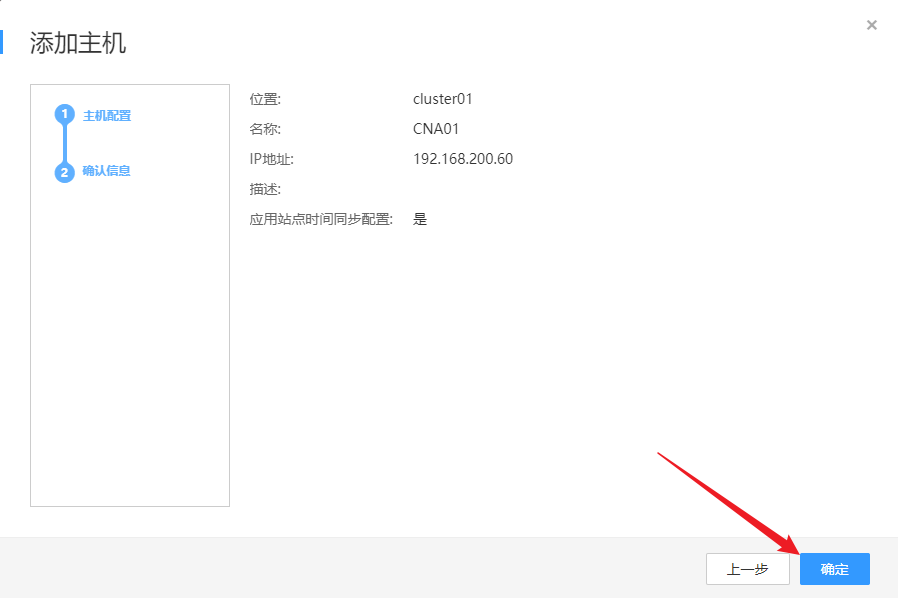
添加完成。
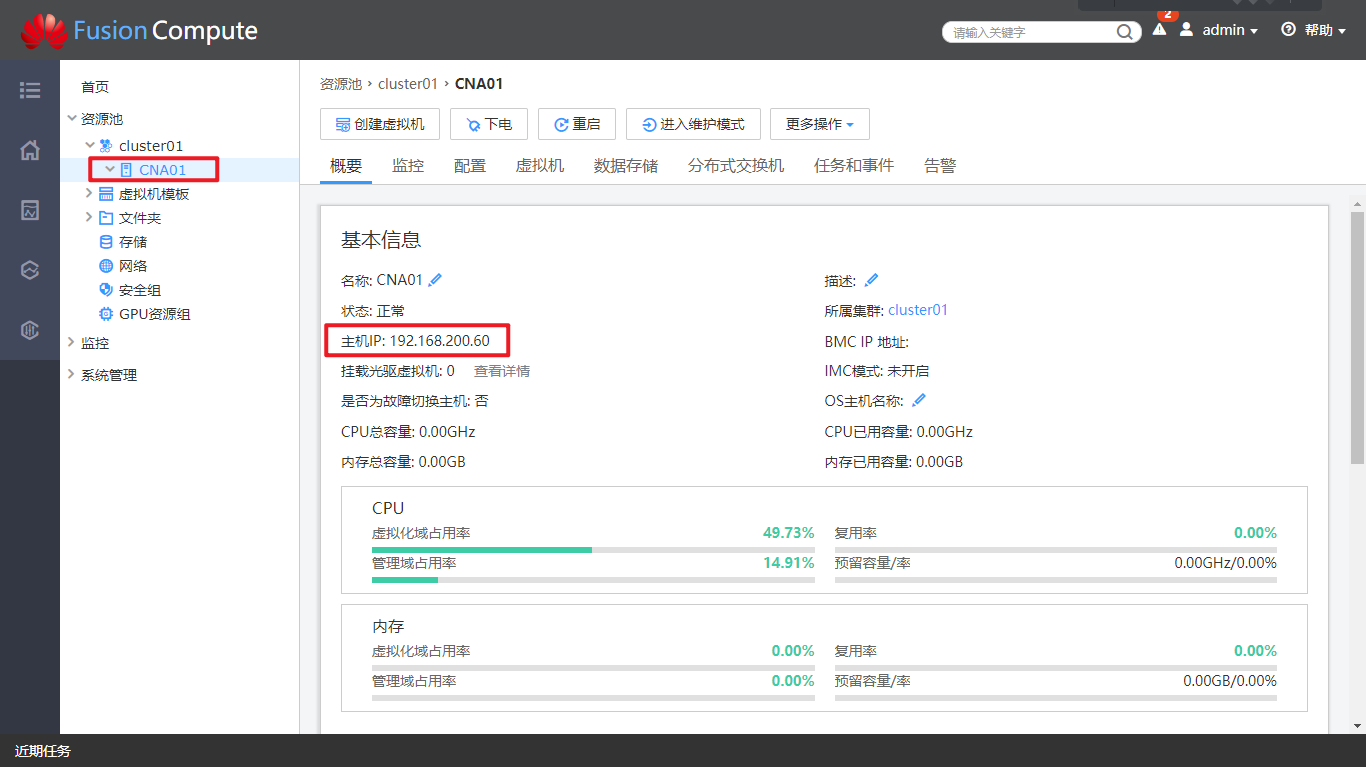
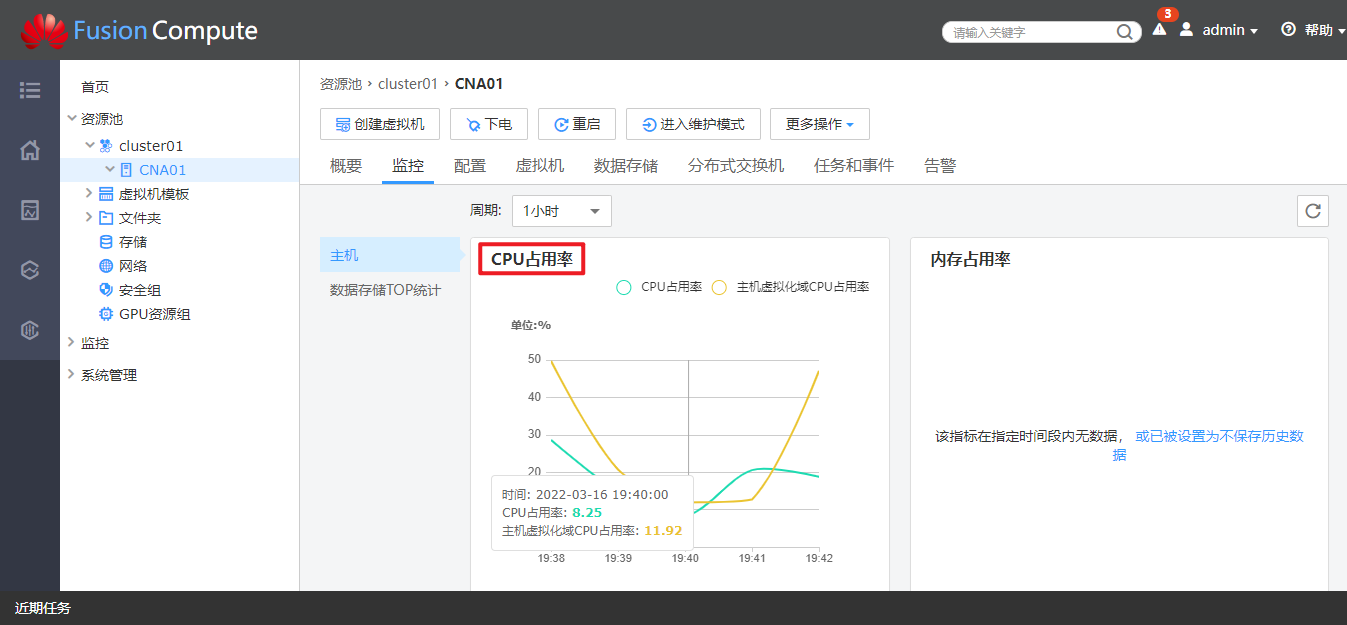
三、实验总结
添加CNA主机至VRM管理平台,整体较为简单。但是在使用VM虚拟机进行演示操作时,发现不是很兼容,容易出错。因为FusionCompute 8.0.0版本是不支持的,所以本实验采用了FusionCompute 6.5.1版本进行演示操作的,是支持的虚拟化嵌套。建议还是使用物理服务器进行安装部署。
更多推荐
 已为社区贡献23条内容
已为社区贡献23条内容










所有评论(0)